Votre Speed Dial
Cet article est aussi disponible sur :
![]() Español
Español
Le Speed Dial est la porte d’entrée de votre navigateur et il apparaitra par défaut à chaque fois que vous ouvrirez un nouvel onglet dans Vivaldi. Il vous donne un accès instantanné à vos sites préférés, à votre historique de navigation et à votre gestionnaire de signets.
Il existe différentes manières de personnaliser l’apparence et le comportement du Speed Dial pour qu’il vous convienne parfaitement. Après tout, c’est votrenavigateur.
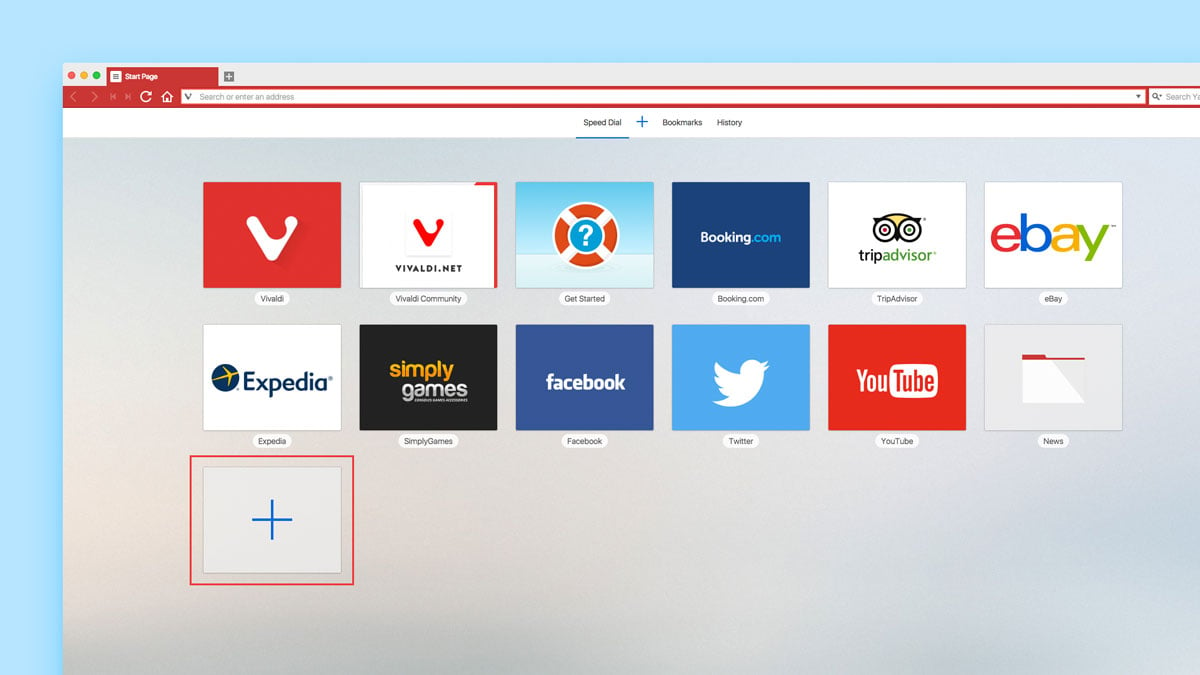
Ajouter et supprimer des liens de Speed Dial
Les Speed Dials sont des liens représentés visuellement sous forme de vignettes dans la partie principale de la fenêtre. Ajouter un nouveau lien dans votre Speed Dial est aussi simple que de cliquer sur le gros bouton « + ». Une fois cliqué, un dialogue apparaitra en bas de la fenêtre, dans lequel vous pourrez saisir le lien à ajouter. Cliquez sur le buton « Ajouter » et la nouvelle vignette apparaitre immédiatement dans la page.
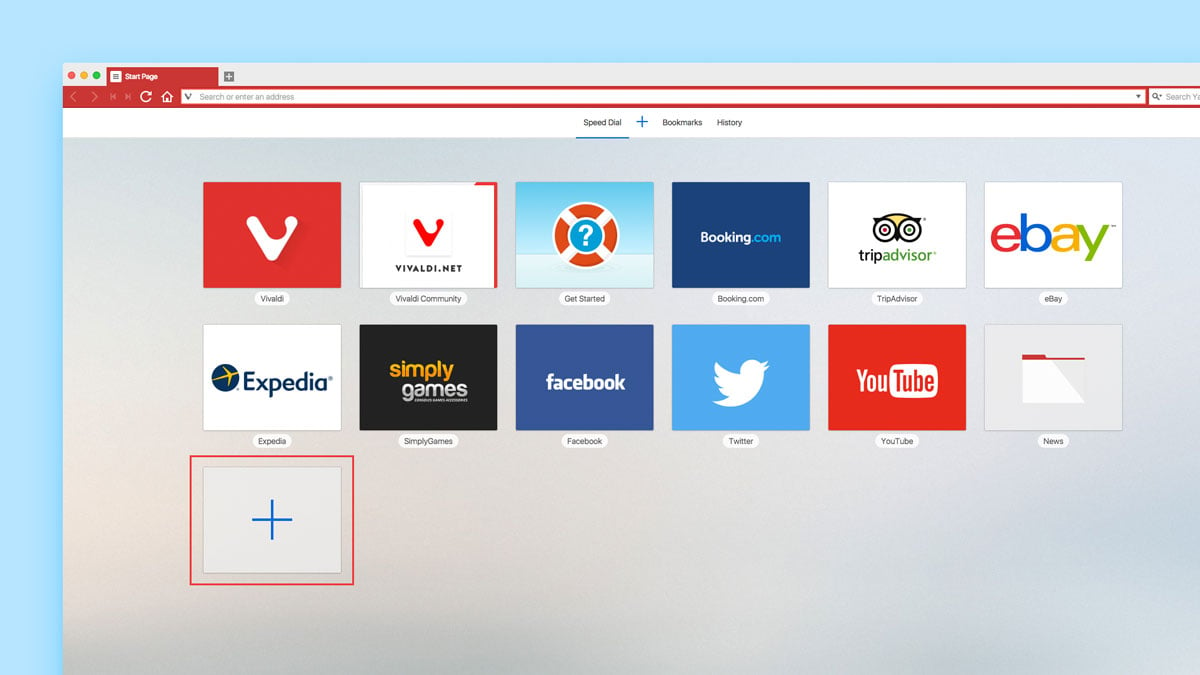
Pour supprimer un lien, survolez sa vignette jusqu’à ce qu’un bouton de suppression « – » apparaisse. Cliquez sur le bouton « – » pour supprimer le lien.
Astuce
Vous souhaitez commencer par un Speed Dial tout propre ? Cliquez sur le bouton « + » sur la barre supérieure du Speed Dial, pour créer un nouveau dossier de Speed Dial.
Personnaliser l’image de fond et les vignettes
Quand vous avez lancé Vivaldi pour la toute première fois, vous avez constaté comment il est facile de modifier l’image de fond de votre Speed Dial. Nous vous proposons par défaut un bel assortiment qui vous permettra de vous lancer. Vous trouverez l’option pour installer une image de fond personnalisée dans les Réglages → Speed Dial.
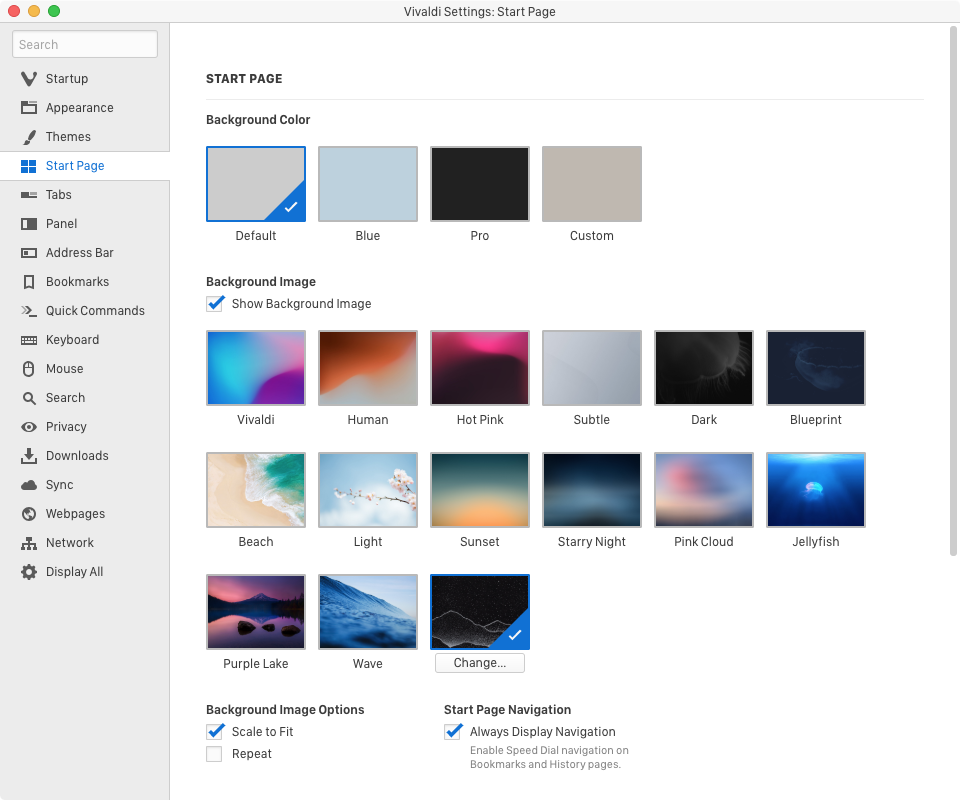
Bien sûr, l’apparence des vignettes de votre Speed Dial peut aussi être modifiée. Lorsque vous ajoutez un nouveau lien dans votre Speed Dial, Vivaldi créera un aperçu visuel du site qui sera affiché comme vignette de Speed Dial. Pour utiliser une image personnalisée en tant que vignette de Speed Dial, cliquez le bouton « + » qui apparait au survol et choisissez une image présente sur votre ordinateur.
Astuce
- Vous pouvez aussi personnaliser les vignettes des sous-dossiers de votre Speed Dial.
- Les formats JPG, PNG et GIF (même animés) conviendront très bien.
- Pour de meilleurs résultats, utilisez des images aux dimensions de 440 x 360 pixels.
- Et utilisez des couleurs de fond transparentes !
Le changement d’apparence ultime
Associées aux nombreux réglages de thèmes, les images de fonds et vignettes personnalisées de Speed Dial vous permettent de créer un navigateur à l’apparence unique. Montrez-nous ça ! Nous adorons voir comment vous jouez avec tout cela, aussi n’hésitez pas à partager sur Twitter une copie d’écran de vos plus belles créations !
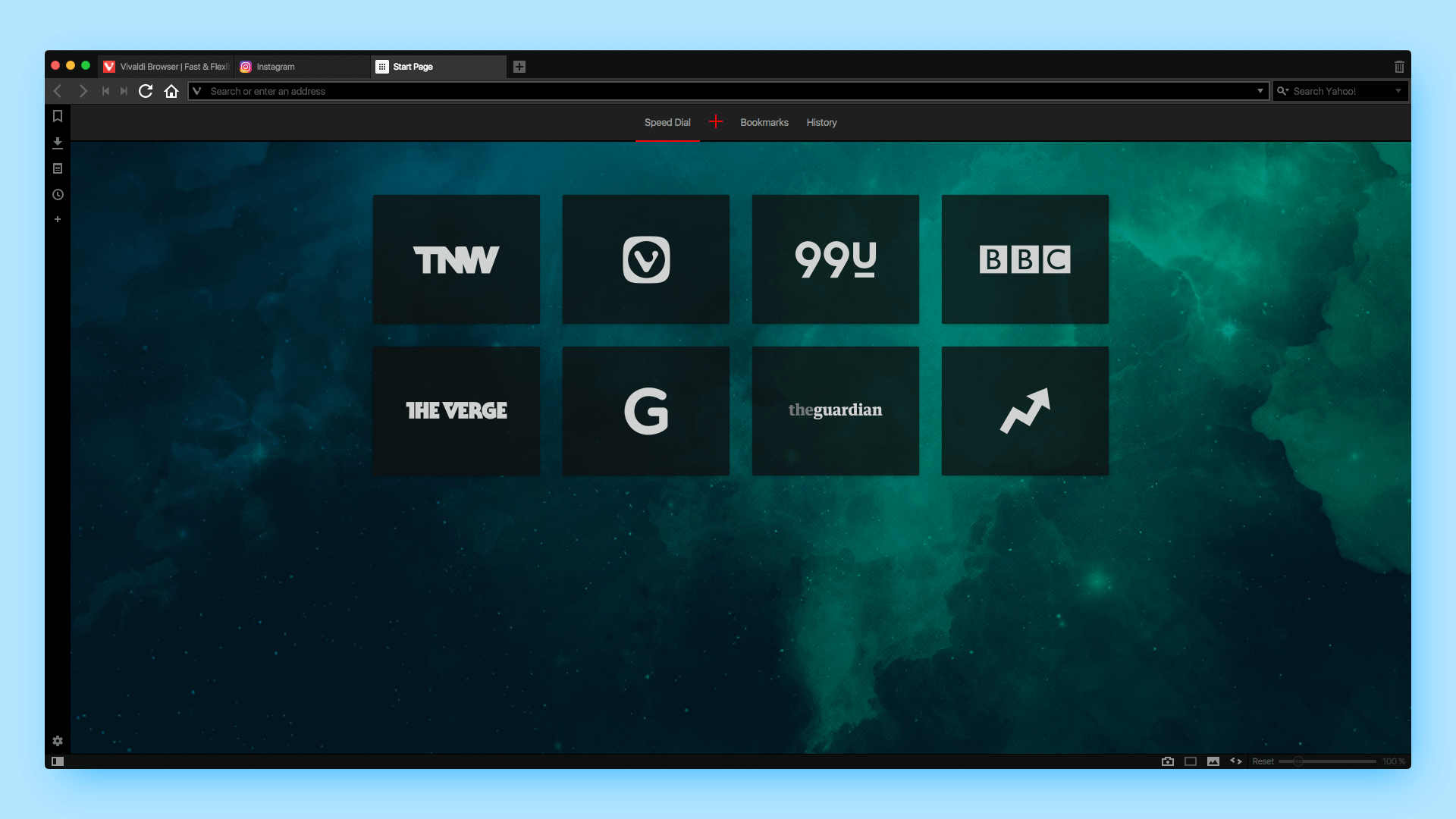
Astuce
Consultez cette page d’aide sur le Speed Dial pour encore plus de détails sur la personnalisation du Speed Dial.